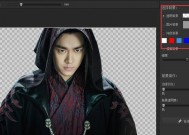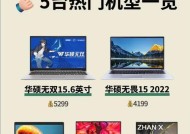电脑无信号怎么回事(排查及解决方法)
- 家电百科
- 2024-08-04
- 44
- 更新:2024-07-29 10:00:18
电脑在使用过程中突然出现无信号的情况,让人十分苦恼。本文将针对这一问题进行排查,并提供解决方法,帮助读者解决电脑无信号的困扰。

1.检查显示器连接线
-确保显示器连接线插紧在电脑主机和显示器之间。
-排查连接线是否损坏或有松动。
2.检查电源问题
-确认显示器和电脑主机都正常供电。
-若是使用了多个电源插座,请确保插座正常工作。
3.考虑图形卡故障
-若电脑正常启动,但没有显示信号,可能是图形卡故障。
-尝试将图形卡重新安装到另一个插槽中。
4.考虑操作系统问题
-有时操作系统崩溃或驱动程序问题会导致无信号。
-尝试在安全模式下启动电脑,检查是否有软件冲突。
5.检查硬件设备故障
-断开所有外部设备(如打印机、扬声器等),重新启动电脑,查看是否恢复显示信号。
-如恢复显示信号,逐个重新连接外部设备,找出故障设备。
6.检查显示器设置
-确认显示器输入源选择正确。
-尝试更换分辨率和刷新率,看是否能恢复显示信号。
7.更新显卡驱动程序
-从官方网站下载最新的显卡驱动程序,更新电脑中的驱动程序。
-驱动程序问题可能导致显示信号问题。
8.检查内存条
-可能是内存条松动或损坏导致电脑无信号。
-拆下内存条清洁并重新安装,或更换新的内存条。
9.考虑主板问题
-若排查了以上问题仍无法解决,可能是主板故障。
-联系专业人员进行维修或更换主板。
10.检查BIOS设置
-进入BIOS界面,检查显卡设置是否正确。
-恢复BIOS默认设置,重新启动电脑。
11.考虑电脑过热问题
-若电脑过热,可能会导致无信号。
-清洁电脑内部,确保散热系统正常运行。
12.检查电脑硬件兼容性
-检查电脑硬件是否兼容,如显卡是否与主板相匹配。
-若不兼容,考虑更换兼容的硬件。
13.考虑电源问题
-电源不稳定或损坏也会导致无信号问题。
-检查电源线连接是否牢固,尝试更换稳定的电源。
14.请教专业人员
-若自己无法解决无信号问题,可以咨询专业人员的意见。
-专业人员可能能提供更精准的排查方向。
15.
-电脑无信号可能由多种因素引起,需要逐一排查解决。
-需要耐心和细心,根据具体情况进行排查,或者寻求专业人员的帮助。
电脑打开无信号,原因与解决办法
随着电脑的普及和使用频率的增加,我们不可避免地会遇到一些问题。其中之一就是当我们打开电脑时,屏幕上却出现了无信号的情况。这个问题可能会让许多人感到困惑,因为我们很难确定出现问题的原因以及如何解决。本文将为大家详细分析电脑打开无信号的原因,并提供一些常见的解决办法,希望能够帮助到大家解决这一问题。
检查电源线是否插牢
当我们打开电脑后,首先要检查的是电源线是否插牢。有时候电源线没有插好或者松动,就会导致电脑无法正常启动。我们应该检查一下电源线是否连接稳固。
确认显示器是否正常工作
如果电源线插牢了,但显示器仍然没有信号,那么我们就需要确认显示器是否正常工作。可以尝试将显示器插入其他电脑上,如果在其他电脑上可以正常显示,则说明显示器没有问题,需要继续排查其他原因。
检查显卡是否松动
有时候,无信号的问题可能是由于显卡松动所致。我们可以将电脑关机后,打开机箱,检查显卡是否插牢。如果发现显卡松动,可以重新插好并确保连接稳固。
尝试更换视频线
有时候,无信号的问题可能是由于视频线损坏或连接不良所致。我们可以尝试更换视频线,并确保连接稳固。如果更换视频线后问题仍然存在,那么就需要继续寻找其他原因。
检查内存条是否松动
内存条松动也可能导致电脑无信号的问题。我们可以将电脑关机后,打开机箱,检查内存条是否插牢。如果发现内存条松动,可以重新插好并确保连接稳固。
清洁内存插槽
内存插槽上的灰尘和污垢也可能导致电脑无信号。我们可以使用吹气罐或者棉签等工具清洁内存插槽,并确保内存条与插槽的接触良好。
检查硬盘是否连接正常
硬盘连接异常也可能导致电脑无信号。我们可以将电脑关机后,打开机箱,检查硬盘是否插牢,并确保连接稳固。
重置BIOS设置
有时候,BIOS设置异常也会导致电脑无信号。我们可以尝试将电脑关机后,通过拔掉电源线、取下电池等方式来重置BIOS设置,然后再次开机看是否能够解决问题。
检查电源供应是否充足
电源供应不足也可能导致电脑无信号。我们可以检查一下电源供应是否满足电脑的需求,并尝试更换更高功率的电源来解决问题。
升级显卡驱动程序
有时候,显卡驱动程序过期或者不兼容也会导致电脑无信号。我们可以尝试下载并安装最新的显卡驱动程序,然后再次开机看是否能够解决问题。
排除其他硬件故障
如果以上方法都没有解决问题,那么可能是其他硬件故障导致的。我们可以尝试逐个拔下其他硬件设备(如声卡、网卡等),然后再次开机看是否能够解决问题。
咨询专业人士
如果我们自己无法解决电脑无信号的问题,那么可以考虑咨询专业人士。他们具有丰富的经验和专业知识,可以帮助我们快速定位问题并提供解决方案。
定期维护电脑
为了避免电脑无信号等问题的发生,我们应该定期维护电脑。包括清理机箱内部的灰尘、保持软件和驱动程序的更新、避免过度使用等。
备份重要数据
无信号问题可能会导致数据丢失,因此在解决问题之前,我们应该及时备份重要的数据。这样即使出现问题,我们也能够保留重要的文件和资料。
电脑打开无信号是一个常见的问题,可能由于多种原因造成。通过对各个可能原因的排查和解决方法的尝试,我们可以逐步定位问题并解决。希望本文提供的解决办法能够帮助到大家,让我们能够快速恢复电脑的正常使用。